Za dostop do Linux strežnika od zunaj je potrebno, da nastaviš SSH dostop. SSH, ali Secure Shell, ti omogoča varen dostop do tvojega Linux strežnika, kar je še posebej koristno, če grafičnega uporabniškega vmesnika ne potrebuješ ali se želiš povezati iz drugega omrežja. V tem priročniku boš izvedel, kako namestiti SSH strežnik na svojem Linux-Ubuntu testnem računalniku in se povezati z različnimi odjemalci, kot so Macintosh ali Windows.
Najpomembnejše ugotovitve
- Namestitev SSH strežnika na Ubuntu
- Povezava do Linux strežnika preko SSH iz različnih operacijskih sistemov
- Potrebnost pravih omrežnih nastavitev
Korak-po-korak navodila za namestitev SSH strežnika
Najprej se prepričaj, da si pravilno nastavil svoj Ubuntu testni računalnik. Že imaš nameščen Ubuntu in naj bo omrežni adapter nastavljen na "bridged", da tvoj virtualni računalnik pridobi svojo lastno IP-naslov v omrežju. To lahko preveriš tako, da greš v omrežne nastavitve svojega virtualnega računalnika in se prepričaš, da je bridged adapter aktiviran.
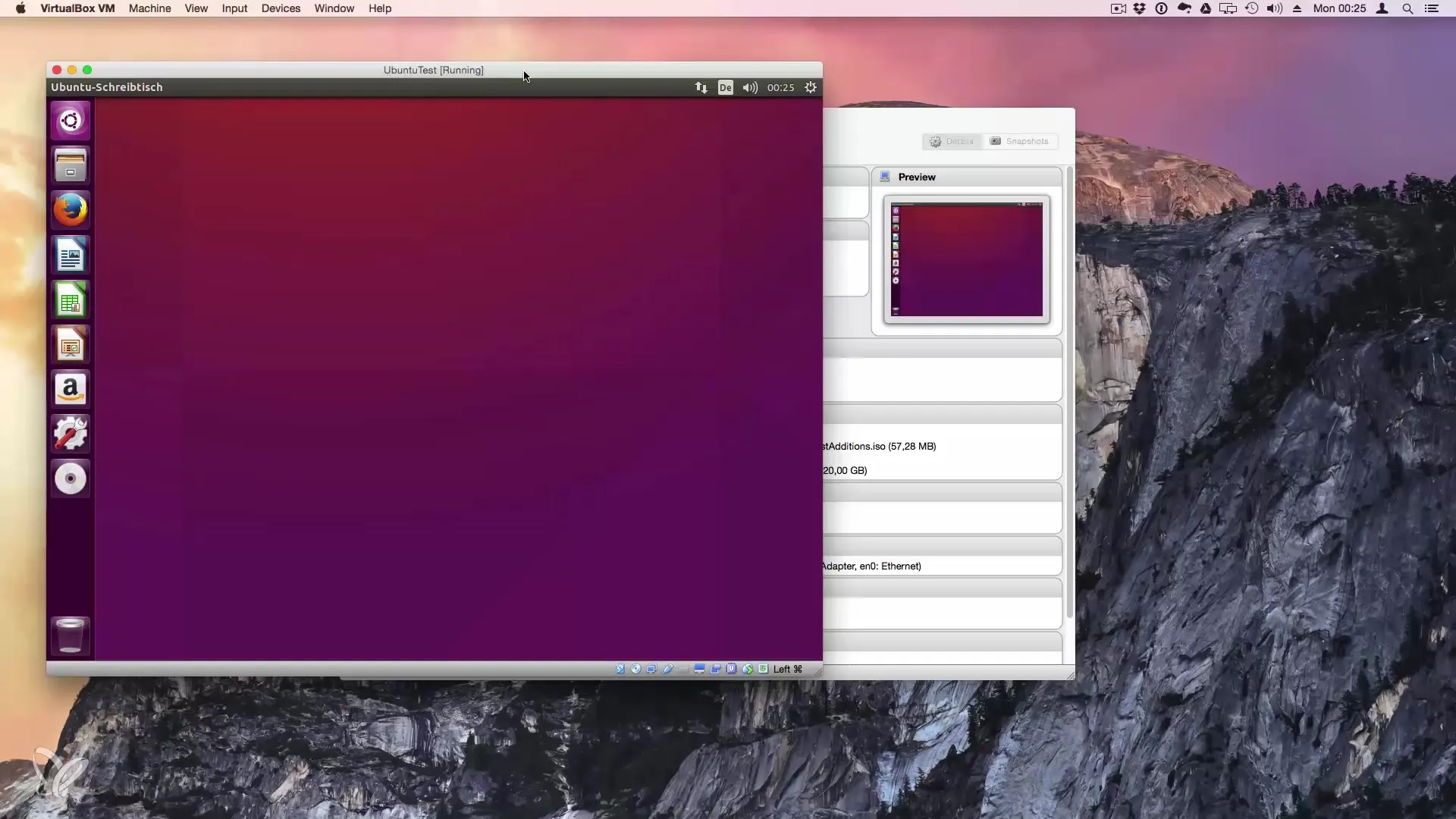
Korak 1: Odpri terminal
Odpri zdaj terminal. Terminal lahko najdeš med aplikacijami ali tako, da iščeš "Terminal". Terminal je poziv za vnose, kjer lahko vnašaš ukaze za namestitev svojega SSH strežnika.
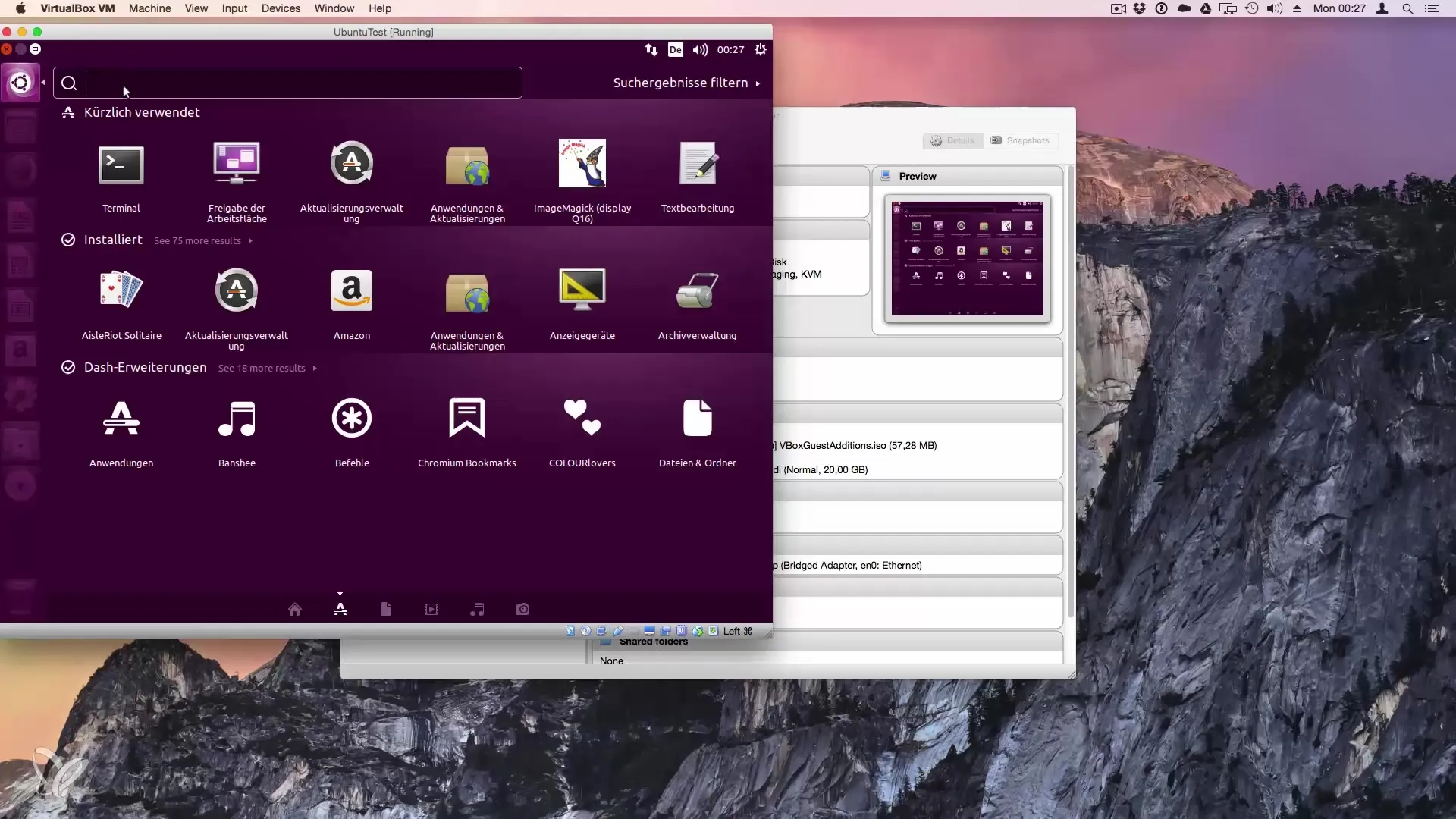
Korak 2: Namesti SSH strežnik
Naslednji korak je namestitev SSH strežnika. Uporabi sudo ukaz, da pridobiš pravice superuserja. Vpiši naslednji ukaz:
Pritisni Enter. Pozvan boš, da vneseš svoje geslo. Po vnosu se bo zahtevani paket prenesel in namestil. Ko bo namestitev končana, te bodo obvestili, da je SSH strežnik sedaj pripravljen za uporabo.
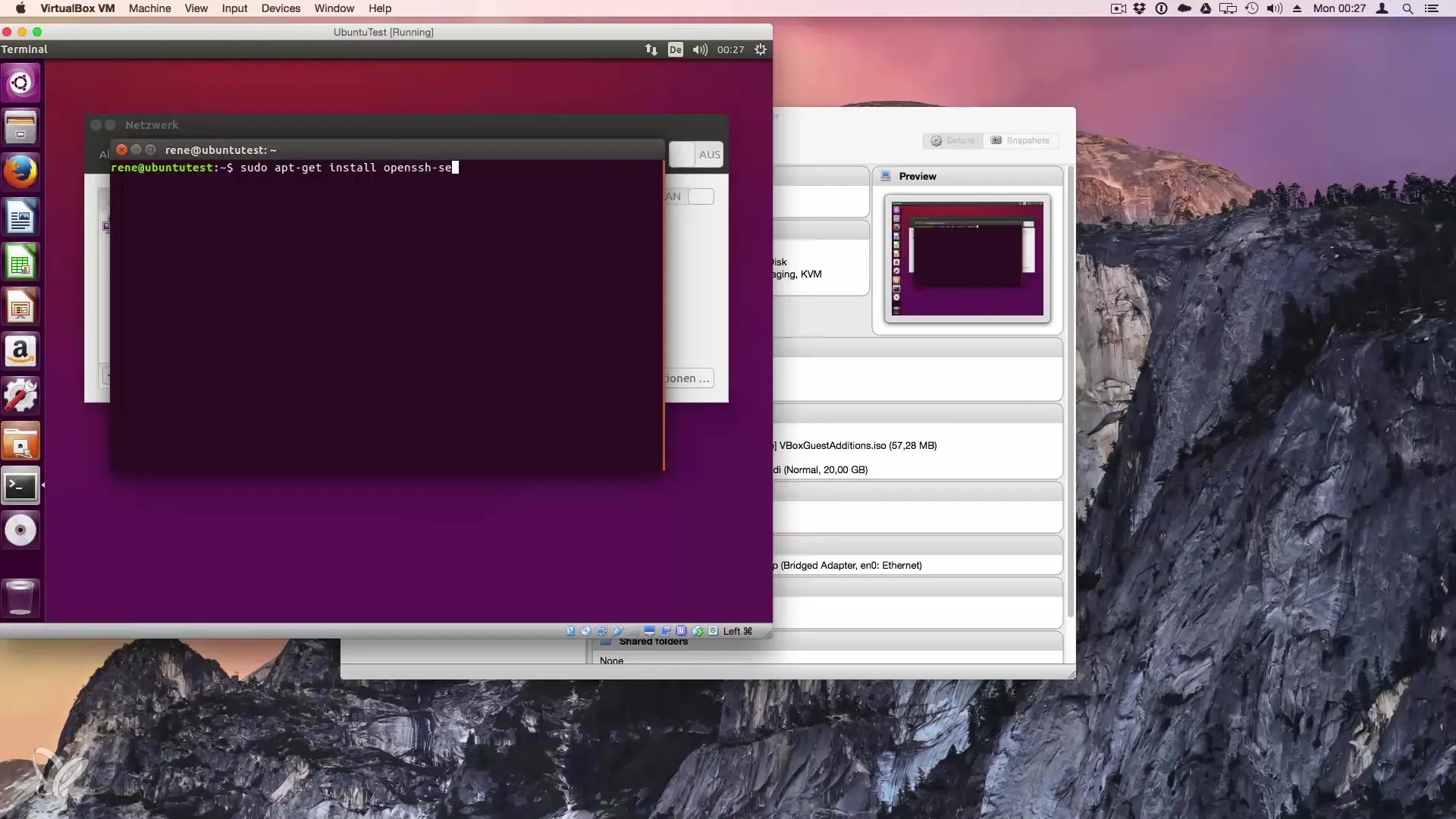
Korak 3: Najdi IP-naslov Linux sistema
Za povezavo s tvojim Linux sistemom potrebuješ IP-naslov. Pojdi do omrežnih nastavitev svojega Ubuntu sistema, da ugotoviš trenutni IP-naslov. Zapiši si to številko, saj jo boš potreboval za povezavo.
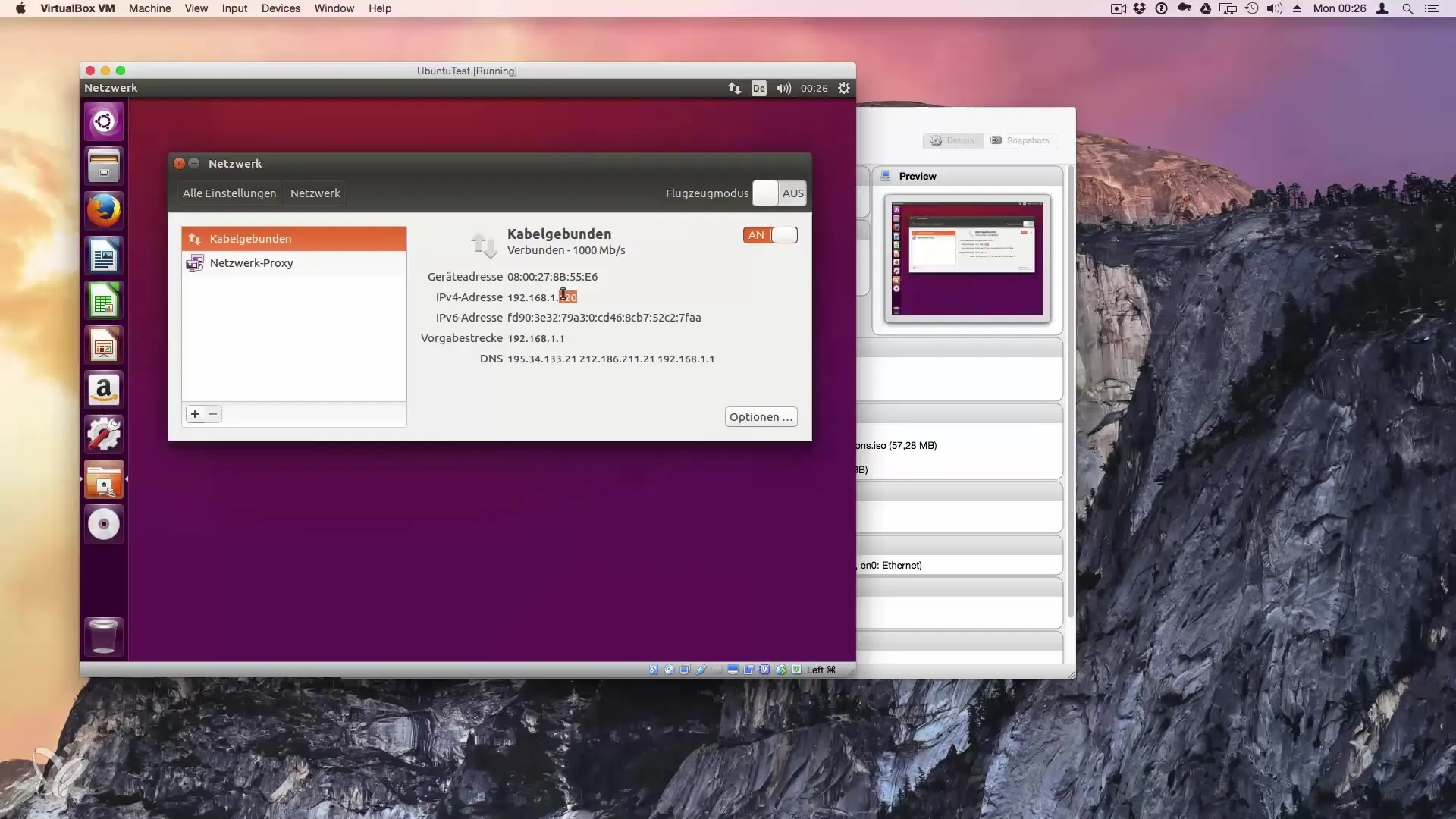
Korak 4: Povezava preko Mac-a
Če želiš dostopati iz sistema Macintosh, zaženi terminal. Tukaj lahko uporabiš SSH ukaz za povezavo. Ukaz ima naslednjo obliko:
Zamenjaj "username" s svojim uporabniškim imenom in "ip-address" s prej zabeleženim IP-naslovom Ubuntu sistema. Potrdi ukaz s pritiskom na Enter. Ko te vprašajo, ali zaupaš povezavi, vpiši "yes" in pritisni Enter.
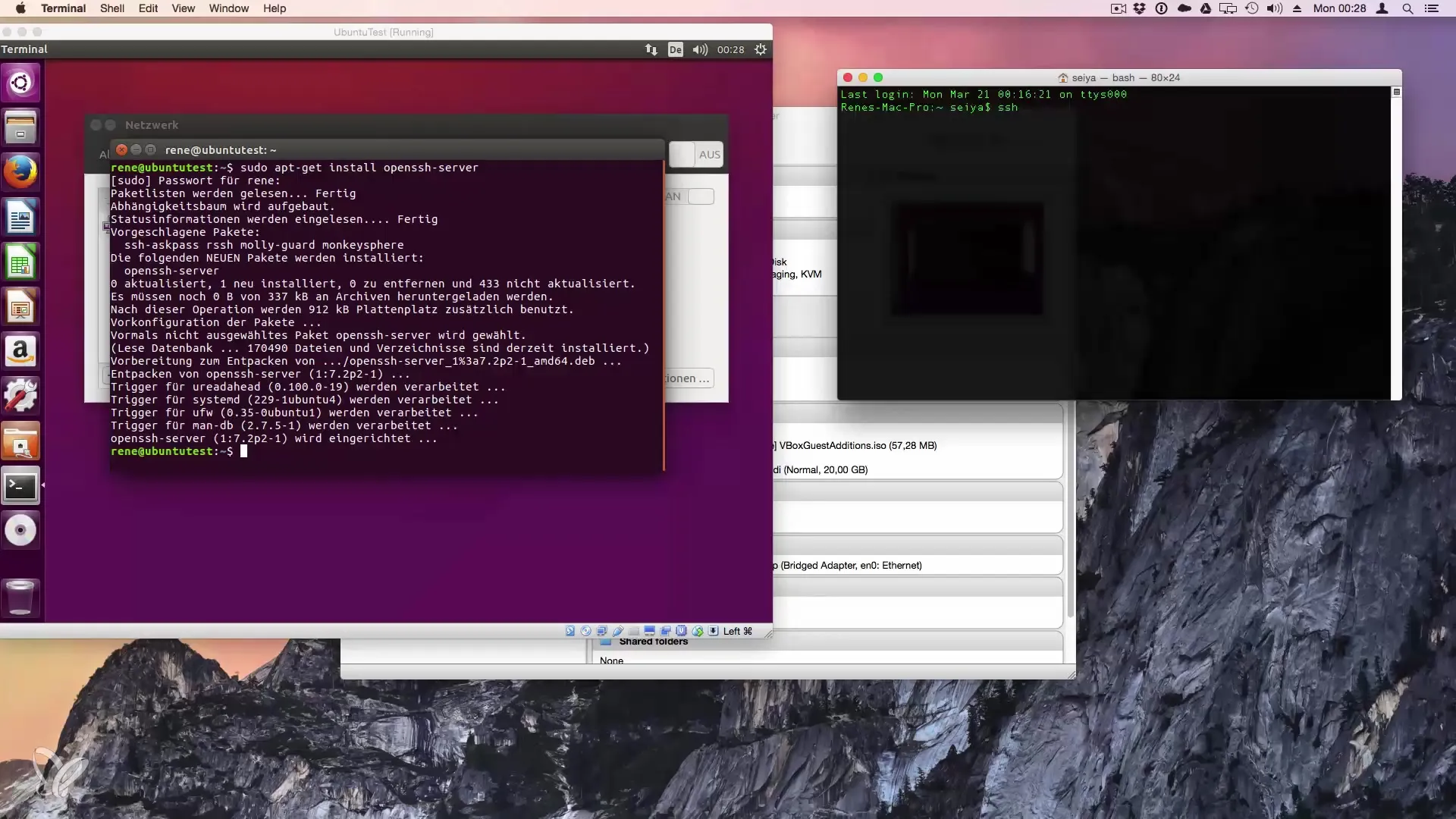
Korak 5: Povezava preko Windows-a
Če želiš dostopati do svojega Linux sistema iz računalnika z Windows, moraš prenesti zunanjega SSH odjemalca, kot je PuTTY. Odpri svoj spletni brskalnik in poišči "PuTTY". Prenesi program in ga namesti.
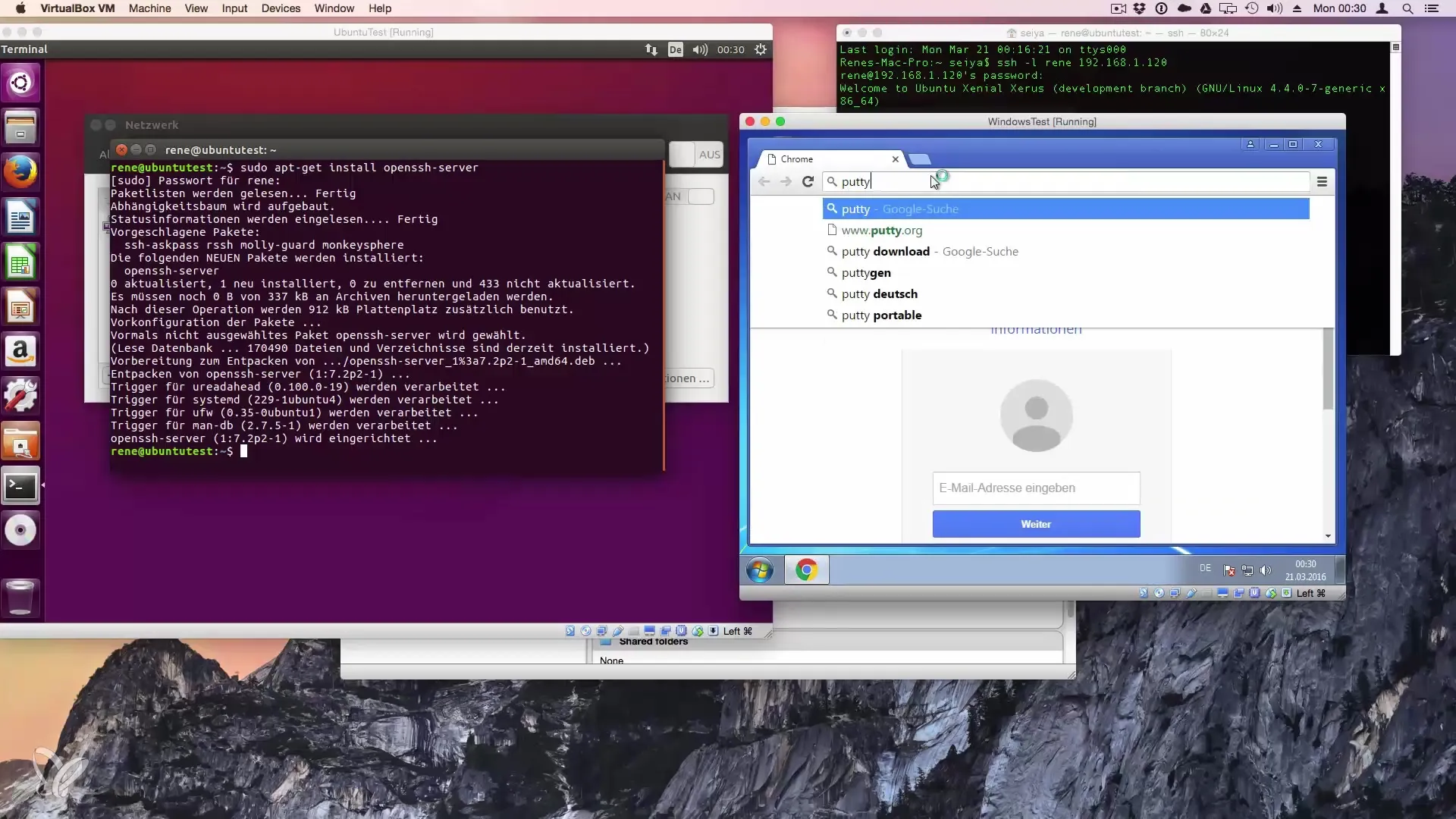
Odpri PuTTY po namestitvi. V polju "Host Name (or IP address)" vnesi IP-naslov Ubuntu sistema. Prepričaj se, da je vrata nastavljena na 22 (privzeto vrata za SSH) in klikni na "Open".
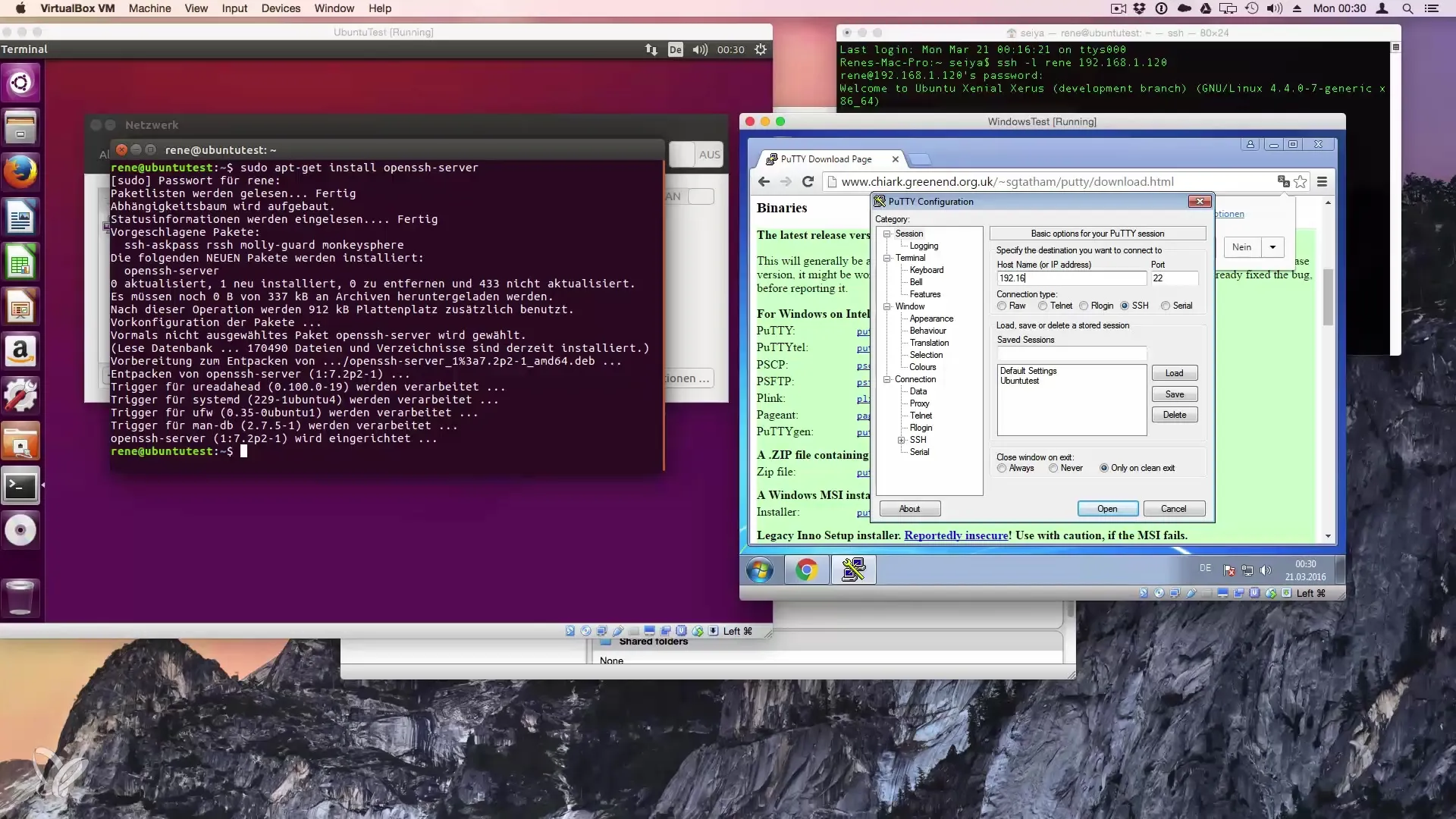
V oknu, ki se odpre, vpiši svoje uporabniško ime in po pozivu geslo. Tako se boš povezal s Linux strežnikom in lahko boš izvajal vse potrebne naloge preko ukazne vrstice.
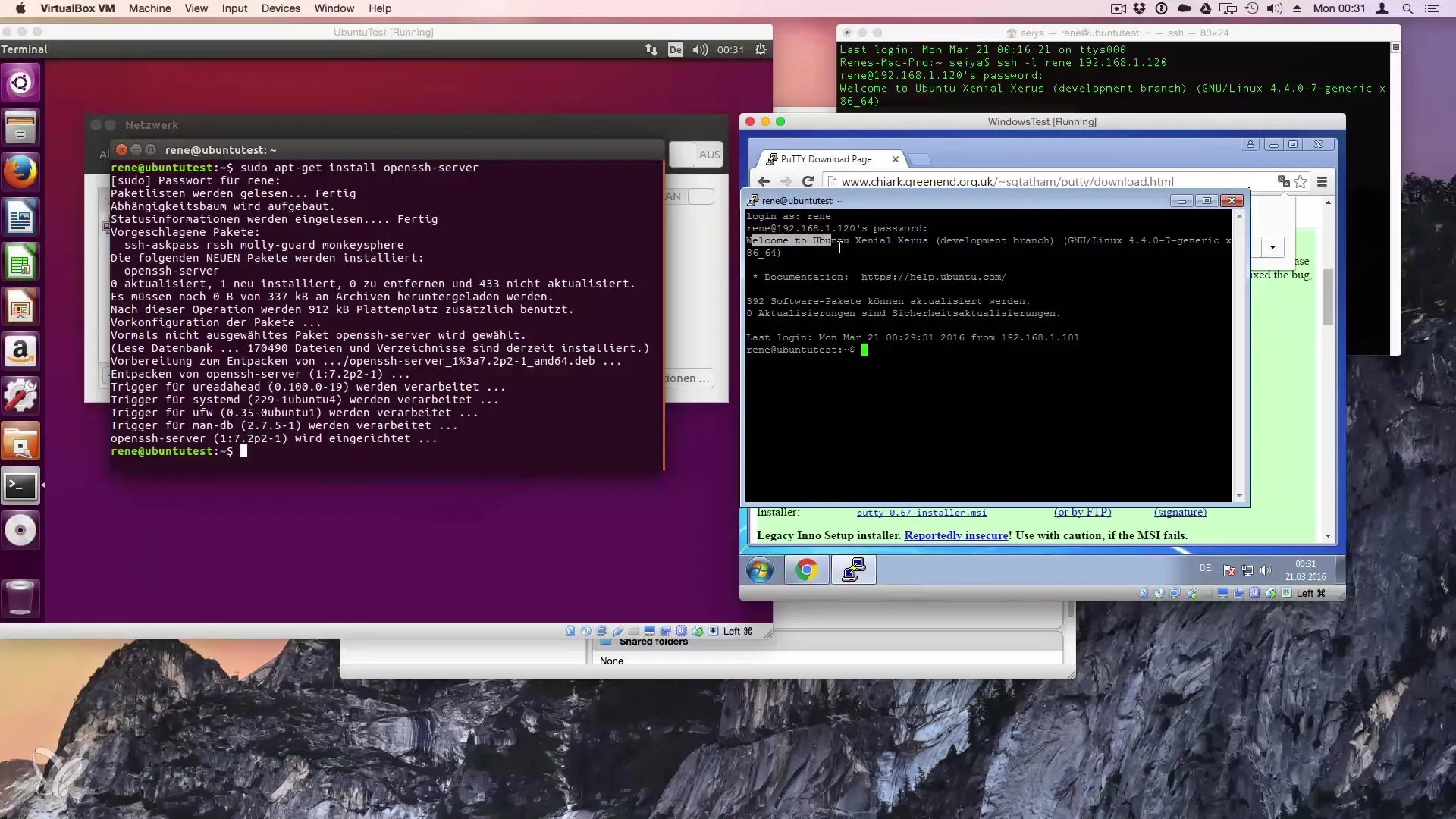
Korak 6: Preverjanje omrežnih nastavitev
Da se prepričaš, da lahko dostopaš do svojega Ubuntu testnega računalnika od zunaj, je pomembno preveriti omrežne nastavitve v upravljalniku virtualnih strojev. Preveri, da je adapter nastavljen na "bridged". V nasprotnem primeru ne boš mogel dostopati do svojega računalnika od zunaj.
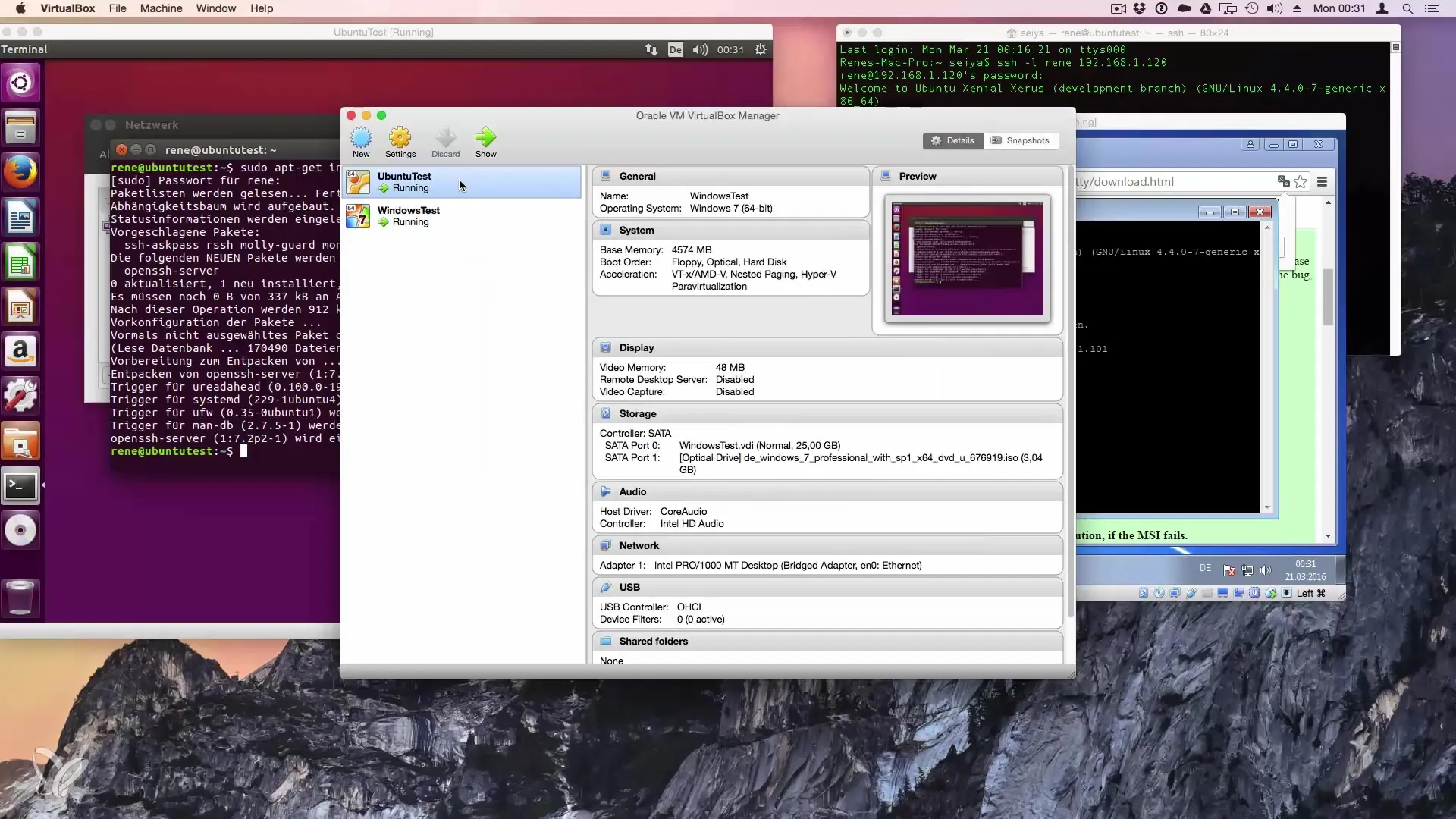
Pregled – Namestitev SSH strežnika na Linux
SSH povezava ti omogoča varen dostop do tvojega Linux strežnika in njegovo upravljanje. Ta navodila so ti pokazala, kako namestiti SSH strežnik na Ubuntu in se povežeš z svojim Linux sistemom tako iz Mac-a kot Windows-ov. Pazite, da pravilno nastaviš omrežne nastavitve, da boš lahko dostopal od zunaj.
Pogosta vprašanja
Kaj je SSH?SSH pomeni Secure Shell in je protokol za varen oddaljen dostop do računalnika.
Zakaj potrebujem SSH strežnik?SSH strežnik ti omogoča varen dostop do tvojega Linux strežnika iz zunanjih naprav.
Kako najdem IP-naslov svojega Linux sistema?Pojdi do omrežnih nastavitev svojega Ubuntu sistema, da ugotoviš IP-naslov.
Ali moram spremeniti vrata za SSH?Privzeto SSH uporablja vrata 22, ta ne bi smela biti spremenjena v najnovejših namestitvah, razen če obstajajo specifične varnostne zahteve.
Kaj, če povezava ne uspe?Preveri omrežne nastavitve svojega virtualnega računalnika in se prepričaj, da je adapter nastavljen na "bridged".


